Chúng ta đang sống trong thời đại 4.0. Những cái xe ô tô tự lái và các thiết bị cầm tay, kết nối không dây đã và đang thay đổi cuộc đời của chúng ta. Thế nhưng, máy in gia đình vẫn chính là một công nghệ mà hình như đang bị mắc kẹt trong quá khứ. Chúng ta vẫn bắt buộc phải thừa nhận rằng các nhà sản xuất máy in đã gắng gượng đuổi kịp xu thế, bằng chứng tiêu biểu là việc họ đã đưa kết nối Wi-Fi lên những chiếc máy in, tuy rằng nó vẫn chưa thực hoạt động tốt. Lý do dẫn đến việc một chiếc máy in Wi-Fi không hoạt động, cũng giống các biện pháp xử lý vấn đề thì nhiều vô kể. Trong bài viết này, chúng ta sẽ cùng tìm hiểu một số vấn đề tiêu biểu đối với kết nối Wi-Fi trên máy in với các thiết bị Windows và cách khắc phục.
Trình điều khiển máy in
Bạn nên luôn giữ trong máy tính của mình những gói trình điều khiển tiện dụng cho máy in Wi-Fi mà bạn đang sử dụng. Tải xuống trình điều khiển thích hợp từ trang web chính thức của nhà cung cấp và để nó nằm ở phía trong thư mục mà bạn sẽ nhớ được trong tình huống cần thiết. Các gói này không phải lúc nào cũng đòi hỏi bạn gỡ cài đặt và cài đặt lại máy in Wi-Fi, nhưng thay vào đó, chúng có thể được dùng làm giúp PC của bạn “khám phá” lại máy in, gán đúng cổng và thi hành nhiều tác vụ cần thiết khác.
Windows 10 cũng được tích hợp sẵn tính năng khắc phục sự cố máy in, tự động quét các sự cố kết nối với máy in của bạn. Hãy đi đến Settings -> Devices -> Printers & scanners , sau đó chọn máy in Wi-Fi của bạn từ danh sách (nếu bạn có thể xem được danh sách này), nhấp vào Manage rồi sau đó là Run the troubleshooter . Nếu các bản sửa lỗi này không hoạt động, chúng ta sẽ đi tới nguyên nhân tiếp theo.

Kết nối
Nhiều máy in Wi-Fi sẽ không phát hiện ra PC của bạn nếu bạn không đưa Wi-Fi vào chế độ quét. Điều này sẽ khác nhau giữa các máy in, nhưng nhìn chung thì tin tức phải có ở màn hình nhỏ trên máy in của bạn thường cho dù là 2 tùy chọn Scan hoặc Search trong mục Settings -> Wi-Fi/Network/Similar.
Nếu máy in của bạn không có màn hình, chỉ cần giữ nút Wi-Fi trên máy in cho đến khi đèn của nó bắt đầu nhấp nháy. Trong lúc đó, hãy truy cập vào mục Printers & scanners trên PC của bạn, sau đó nhấp vào Add a printer or scanner . Nếu máy in Wi-Fi của bạn được hiện trên màn hình, hãy nhấp vào nó và hy vọng kết nối sẽ có thiết lập.

Bạn cũng nên để mắt đến bảng thông tin của máy in Wi-Fi, có thể truy cập vào bảng này bằng phương pháp nhấn nút “i” hoặc điều hướng đến tùy chọn Diagnostic/printer information trên màn hình máy in Wi-Fi của bạn. Thao tác này giúp sẽ hiển thị địa chỉ IP của máy in và sẽ cho bạn biết địa chỉ đó có đích thực được kết nối với mạng của bạn hay không. Nếu không, bạn nên cài đặt lại máy in của mình hoặc kết nối máy in qua cáp USB với máy tính và thiết lập theo cách đó.
Nếu máy in Wi-Fi của bạn được kết nối với mạng nhưng vẫn không hoạt động, thì các giải pháp dưới đây có thể sẽ hữu ích.
Xóa bộ đệm máy in
Hãy bắt đầu với các điều đơn giản, nếu bạn đã cài đặt một máy in Wi-Fi và nó đã hoạt động tốt cho đến lần gần đây nhất bạn sử dụng, thì nhiều khả năng trục trặc đột ngột này bắt nguồn từ việc bộ đệm máy in (hàng đợi máy in) bị nghẽn.
Để bộ đệm máy in của bạn thực sự được dọn dẹp, hãy mở menu Start , nhập từ khóa “services” vào thanh tìm kiếm và nhấp vào mục Services khi nó xuất hiện.

Trong cửa sổ mới hiện lên, cuộn xuống cho tới khi bạn nhìn thấy mục Printer Spooler , bấm chuột phải vào nó và bấm vào Restart .
Bật chức năng khám phá mạng
Nếu máy in Wi-Fi của bạn được cài đặt và hoạt động tốt với một số máy tính trong mạng của bạn, nhưng lại từ chối kết nối với một máy tính khác, bạn cũng có thể có thể luôn phải bật Network Discovery trên máy tính đó (bạn cũng có thể có thể thử làm thế này nếu mới đây bạn đã cập nhật Windows và máy in Wi-Fi của bạn ngừng hoạt động).

Nhấp vào menu Start , sau đó gõ từ khóa control panel . Tiếp theo, truy cập vào mục Network and Sharing Centre -> Change Advanced sharing settings. Đảm bảo bạn đã tích vào Turn on network discovery , sau đó nhấp vào Save changes.
Địa chỉ IP của máy in đã chuẩn chưa?
Có ba lớp chính trong địa chỉ IP của các thiết bị mạng gia đình, mỗi lớp có các số khác nhau. Ba lớp chính là lớp A (10.xxx), lớp B (172.xxx) và lớp C ( 192.xxx). Trên trang thông tin về máy in bạn đã truy cập ở mục kết nối phía trên, bạn sẽ thấy địa chỉ IP của máy in trong ‘iPV4’.
Bây giờ đến phần quan trọng: Địa chỉ IP máy in của bạn cần có cùng ba phân đoạn đầu tiên như địa điểm IP của máy tính (bạn có thể kiểm tra địa điểm iPv4 của PC bằng phương pháp nhập lệnh ipconfig trong command prompt). Chỉ phân đoạn thứ tư và cuối cùng là phải khác nhau.

Nếu thấy không khớp, bạn càng phải thay đổi địa chỉ IP của máy in.
Để thi hành việc này, hãy đi tới mục Printers & scanners, nhấp vào máy in của bạn, sau đó click vào Manage -> Printer properties -> Ports -> Add port.
Trong cửa sổ mới, nhấp vào Standard TCP/IP Port, New Port, sau đó nhập địa điểm IP. Địa chỉ iPV4 của PC ở tỉ dụ trong bài là 192.168.1.8, vì thế chúng ta cũng có thể có thể tạo địa điểm IP của máy in là 192.168.1.7.
Nhấn Next và chờ đợi PC của bạn thiết lập cổng, sau đó quay trở lại danh sách trong cửa sổ Printer Ports, đánh dấu vào ô kế bên cổng mới và nhấn OK .
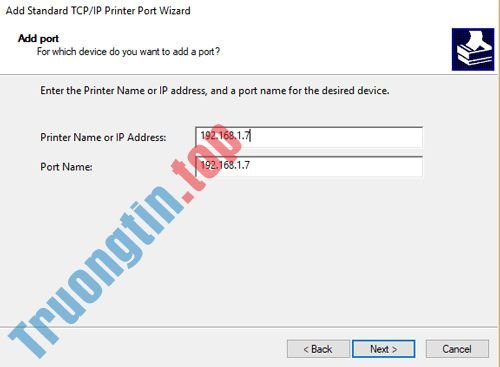
Hy vọng những giải pháp trên sẽ hữu ích khi bạn gặp trục trặc với một máy in Wi-Fi trên Windows 10. Chúc các bạn thành công!
Xem thêm:
- Cách chia sẻ máy in qua mạng Lan
- Các lỗi máy in thường gặp và cách khắc phục
- Cách in tư liệu trực diện từ smartphone hoặc tablet
- Tại sao máy in không in được và cách khắc phục
- Cách sửa lỗi hụt mực trên máy in màu Canon
- Cách sửa lỗi cổng máy in USB bị thiếu trên Windows 10
- Cách xóa Wifi đã kết nối trên điện thoại
máy in,máy in wifi,Windows 10,lỗi máy in wifi,sửa lỗi máy in wifi,sửa lỗi máy in wifi windows 10,khắc khục lỗi máy in wifi,sửa lỗi máy in wifi trên windows 10
Nội dung Sửa lỗi máy in Wi-Fi không hoạt động trong Windows 10 được tổng hợp sưu tầm biên tập bởi: Tin Học Trường Tín. Mọi ý kiến vui lòng gửi Liên Hệ cho truongtin.top để điều chỉnh. truongtin.top tks.
Bài Viết Liên Quan
Bài Viết Khác
- Sửa Wifi Tại Nhà Quận 4
- Cài Win Quận 3 – Dịch Vụ Tận Nơi Tại Nhà Q3
- Vệ Sinh Máy Tính Quận 3
- Sửa Laptop Quận 3
- Dịch Vụ Cài Lại Windows 7,8,10 Tận Nhà Quận 4
- Dịch Vụ Cài Lại Windows 7,8,10 Tận Nhà Quận 3
- Tuyển Thợ Sửa Máy Tính – Thợ Sửa Máy In Tại Quận 4 Lương Trên 10tr
- Tuyển Thợ Sửa Máy Tính – Thợ Sửa Máy In Tại Quận 3
- Cách tìm video Reels đã lưu trên Facebook
- Cách chuyển định dạng WAV sang MP3 sử dụng LAME với Audacity
- Sửa Main Máy Vi Tính Quận Gò Vấp – Giá Rẻ Uy Tín
- Top avatar màu đen cho tâm trạng buồn
- Top 10 Địa Chỉ Sửa laptop Panasonic Ở Tại Quận Tân Bình Tphcm








